win10输入中文 Win10 微软输入法无法输入汉字怎么办
更新时间:2024-05-02 13:43:29作者:xiaoliu
Win10操作系统自带微软输入法,但有时候我们可能会遇到无法输入汉字的情况,这可能是由于输入法设置问题、软件冲突或者系统错误引起的。如果遇到这种情况,我们可以尝试重新启动输入法、检查输入法设置、升级系统补丁或者重装输入法软件等方法来解决问题。不过在进行操作时,建议先备份重要数据,以免造成不必要的损失。希望以上方法能够帮助您解决Win10微软输入法无法输入汉字的问题。
操作方法:
1.打开开始菜单,点击“设置”。
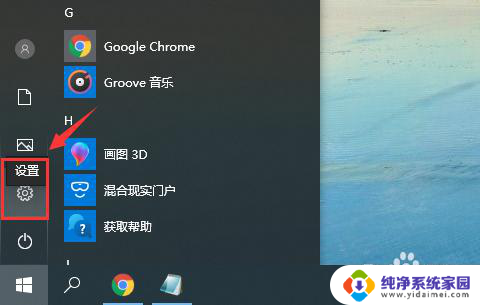
2.在“Windows设置”窗口中选择“时间和语言”。
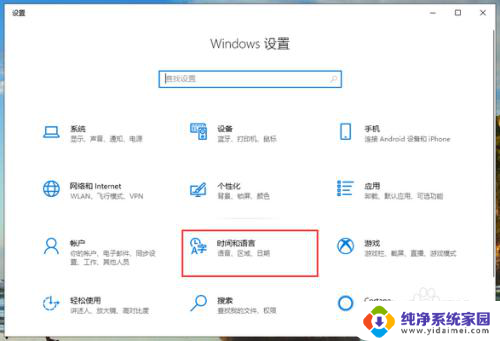
3.切换到“语言”页面,在“首选语言”中。先点击一下微软的中文输入法,再点击“选项”。
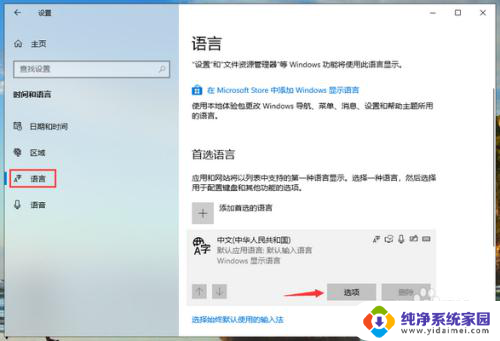
4.再输入法选项中,下拉找到“键盘”。点击一下“微软拼音”再点击“选项”。
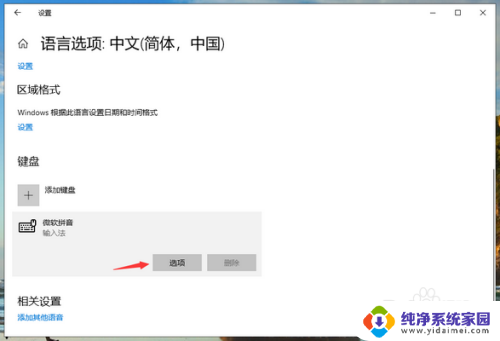
5.在微软拼音的选项中,点击“常规”。
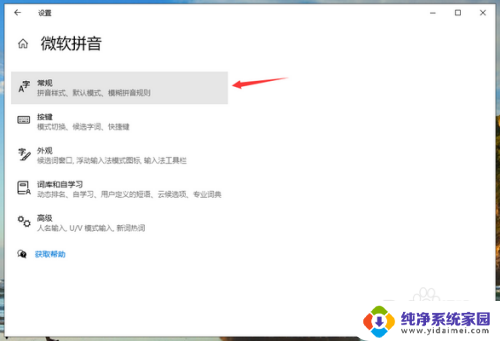
6.将“选择拼音设置”更改为全拼,“选择输入法默认模式”更改为中文即可。
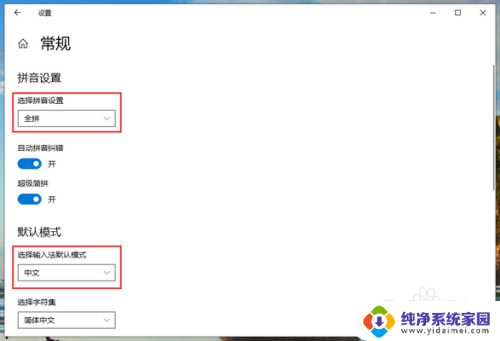
以上就是win10输入中文的全部内容,有需要的用户可以根据以上步骤进行操作,希望对大家有所帮助。
win10输入中文 Win10 微软输入法无法输入汉字怎么办相关教程
- win10输入汉字时不显示 win10中文输入法无法显示文字
- 电脑无法中文输入怎么办 Win10打字中文无法输入怎么办
- 为什麽win10的输入法输入不了汉字 win10中文模式下无法输入中文
- 电脑打字输入框输不进去 Win10中文输入无法使用怎么办
- 电脑怎么输入不了中文 Win10打字中文无法输入怎么办
- 微软拼音打不出中文 win10微软输入法无法打字怎么办
- win10微软拼音为什么打不出中文了 win10微软输入法不能输入汉字
- win10打不出汉字只能打字母字母吗 win10输入法无法输入汉字怎么办
- win10输入法无法删除 如何在win10系统中删除微软拼音输入法
- windows10无法输入中文 Win10无法输入中文怎么弄
- 怎么查询电脑的dns地址 Win10如何查看本机的DNS地址
- 电脑怎么更改文件存储位置 win10默认文件存储位置如何更改
- win10恢复保留个人文件是什么文件 Win10重置此电脑会删除其他盘的数据吗
- win10怎么设置两个用户 Win10 如何添加多个本地账户
- 显示器尺寸在哪里看 win10显示器尺寸查看方法
- 打开卸载的软件 如何打开win10程序和功能窗口